
A Laptop Acer EXTENSA 5220-as tulajdonosai előbb-utóbb szembe kell nézniük a meghajtók telepítésének szükségességét. Mindkettő közvetlenül a készülék megvásárlása után fordulhat elő, és az operációs rendszer újratelepítése után. Számos olyan módszer létezik, amelyek lehetővé teszik a feladat kezelését. Mindegyik lehetőségről ma beszélgetni akarunk, hogy biztosítsuk, hogy bármely felhasználó képes legyen kiválasztani egy módszert önmagára, és megtestesítheti az életbe.
Keresünk és letöltsük az Acer EXTENSA 5220-at
Mint tudják, sok alkatrész van beépítve bármely laptopba, mindegyik kompatibilis fájlokat ki kell választani, ezáltal a készülék megfelelő kölcsönhatását egyetlen rendszerben. Mindkettőt a fejlesztők tisztviselői segítségével és harmadik fél webhelyeken, programokban vagy szabványos operációs rendszerekkel is megteheti. Hagyjuk abbahagyjuk ezeket a pillanatokat részletesebben.1. módszer: Acer EXTENSA 5220 Support Page
A mai cikkünk első módjaként azt javasoljuk, hogy fontolóra vegyünk a laptop gyártó hivatalos honlapjával. Ott van, hogy a fejlesztők feküdt ki az összes frissítést a vezetők, és a felhasználók csak letölteni, és telepíteni őket operációs rendszer, amely a következő:
Menj a hivatalos webhelyre
- Bal Kattintson a fenti linkre, hogy az Acer főoldalra menjen, vagy tegye meg magát, például a címsorban lévő link megadásával. A helyszínen az egér a "Támogatás" kurzor felett.
- A megjelenő menüben válassza ki a "illesztőprogramok és kézikönyvek" részét.
- Figyeljen a "Kiválasztó eszköz" táblázatra. Itt a "Kategória" adja meg a "laptop".
- Ezután lépjen a "Series" -re, és válassza az "Extensa" lehetőséget.
- Csak a laptop modell megtalálása a termékoldalra való lépéshez.
- Ott, kötelező, válassza ki az operációs rendszert, ha ez a paraméter helytelenül van felszerelve.
- Ezután bontsa ki a "Drivers" listát.
- Helyezze el a szoftvert azokat, akik érdeklődnek, és kattints a "Letöltés" gombra.
- Az archívum letöltésének folyamata megkezdődik. A sikeres letöltés után nyissa meg.
- Vigyázzon a "Setup.exe" fájlra, futtassa, és kövesse a képernyőn megjelenő utasításokat.
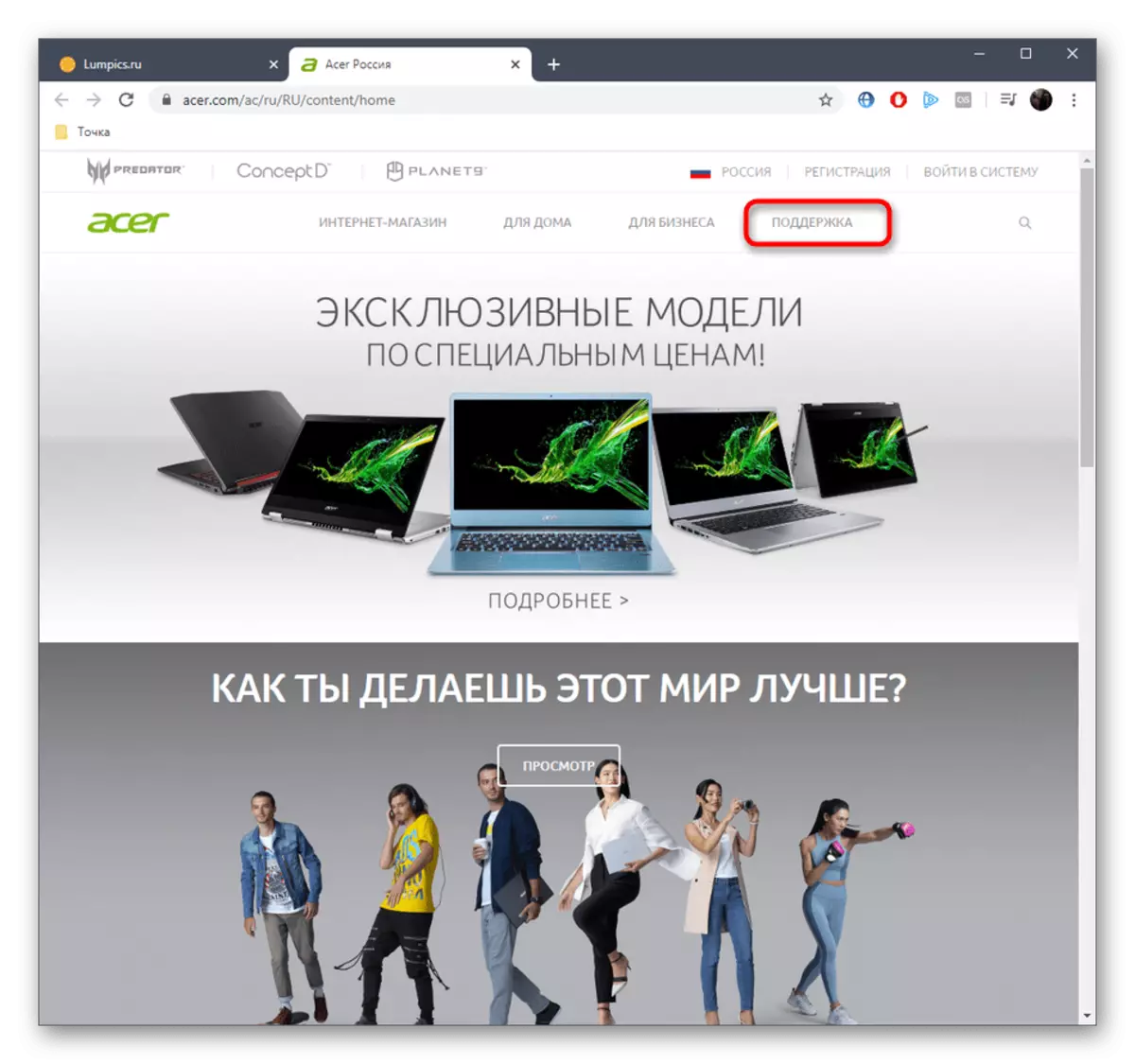
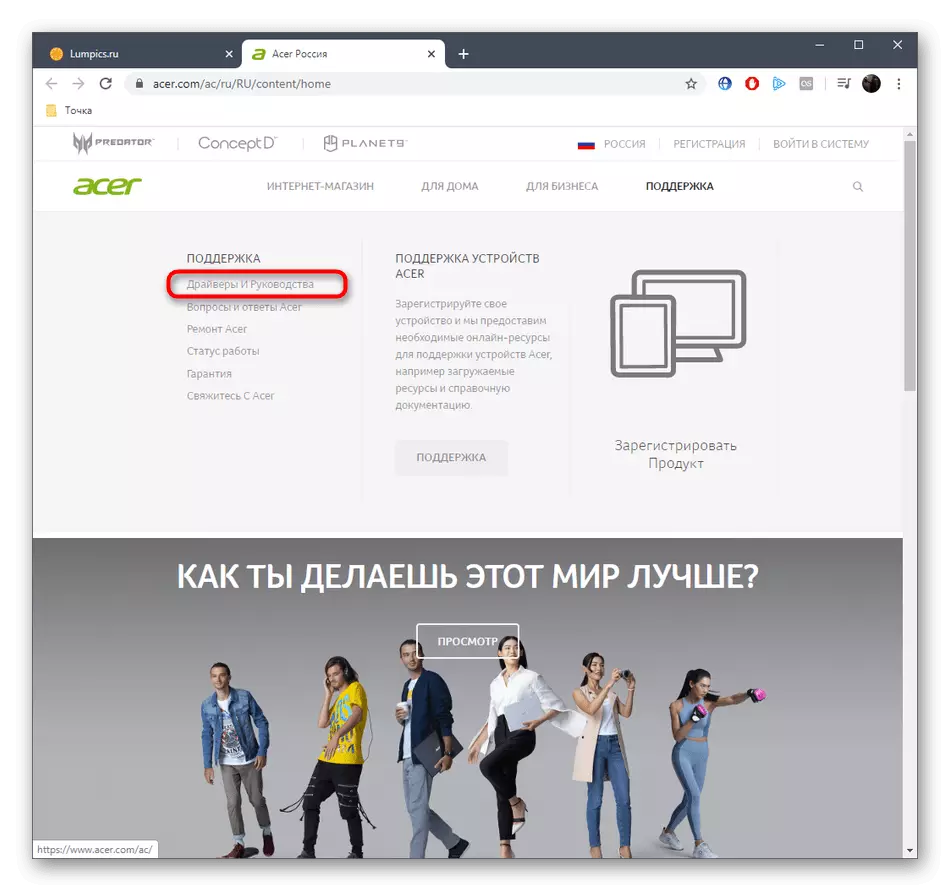
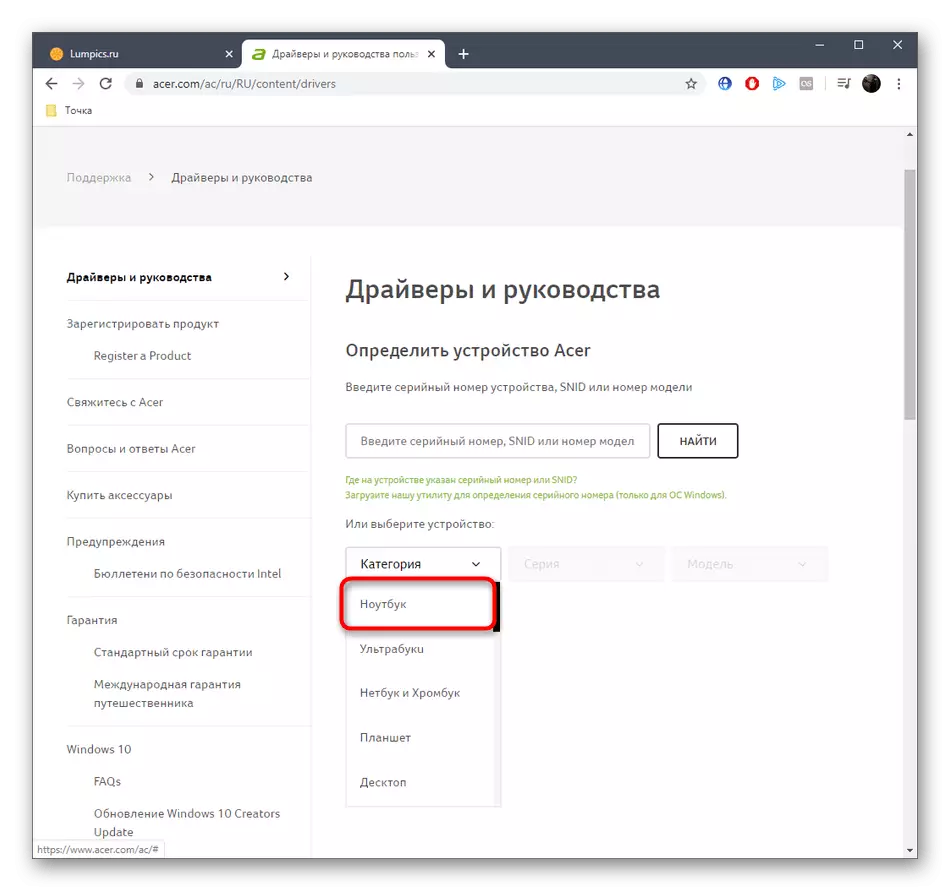
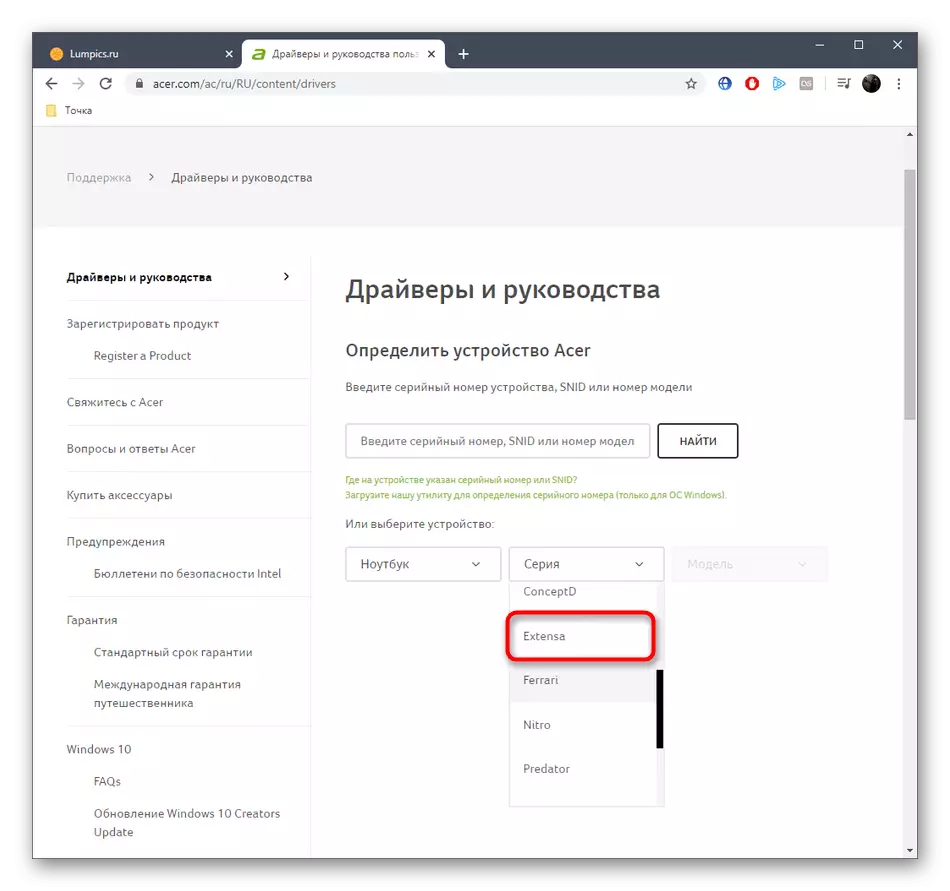
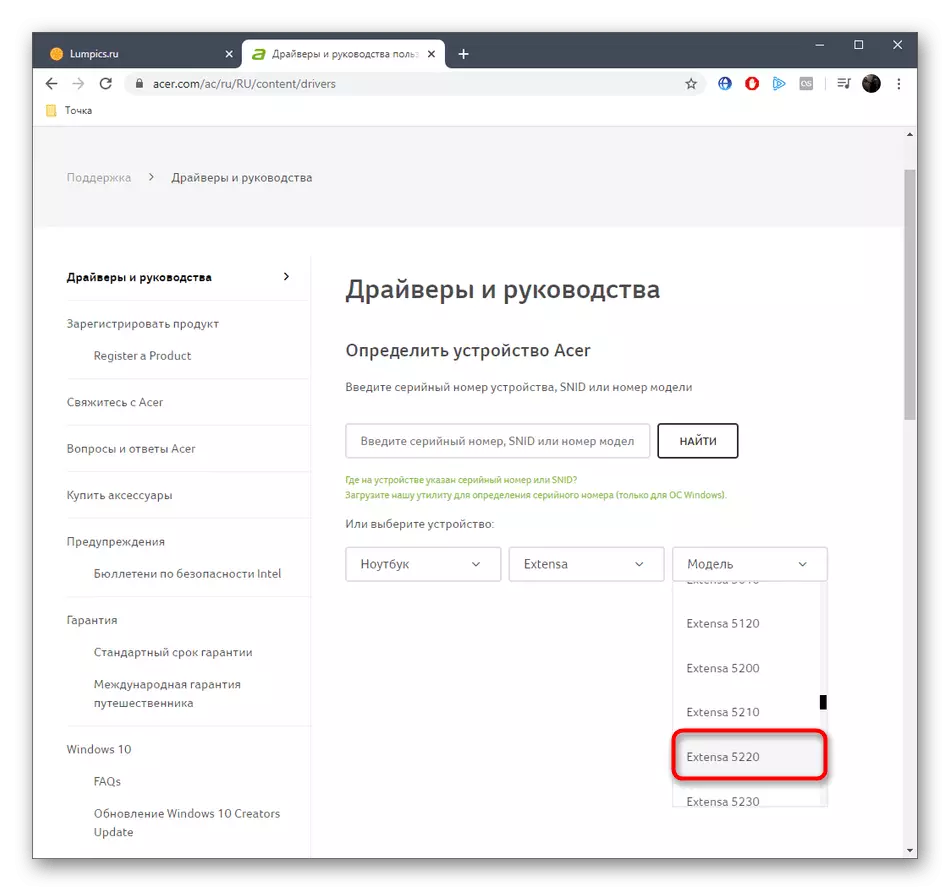
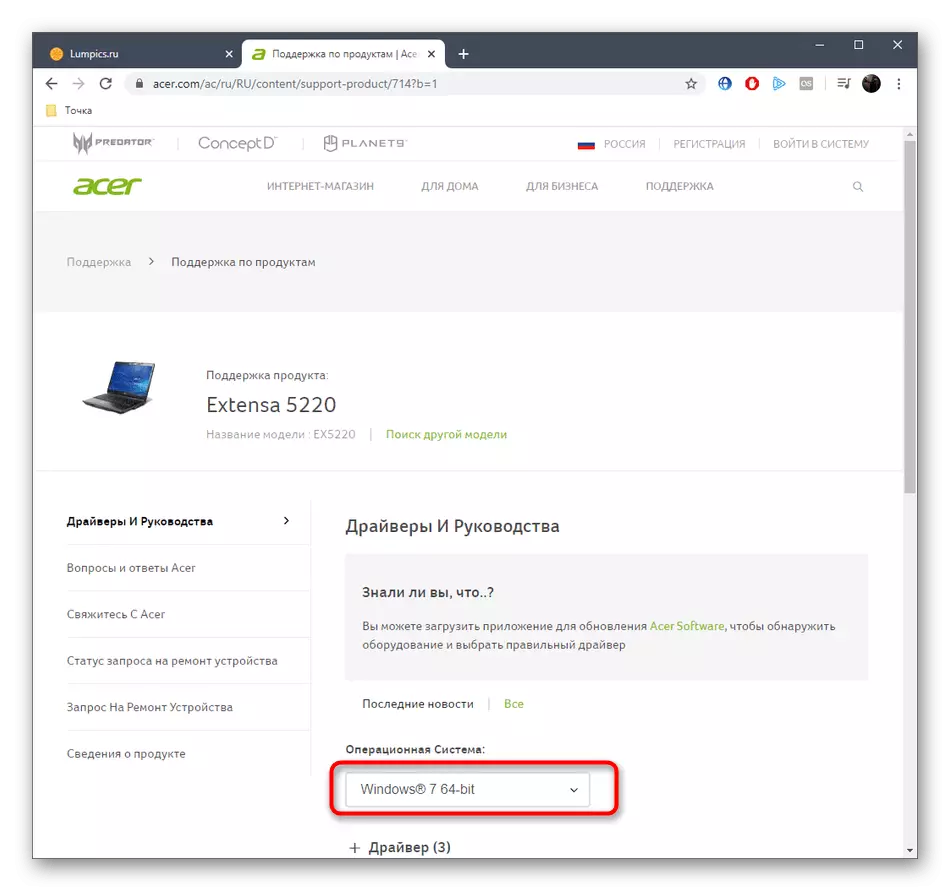
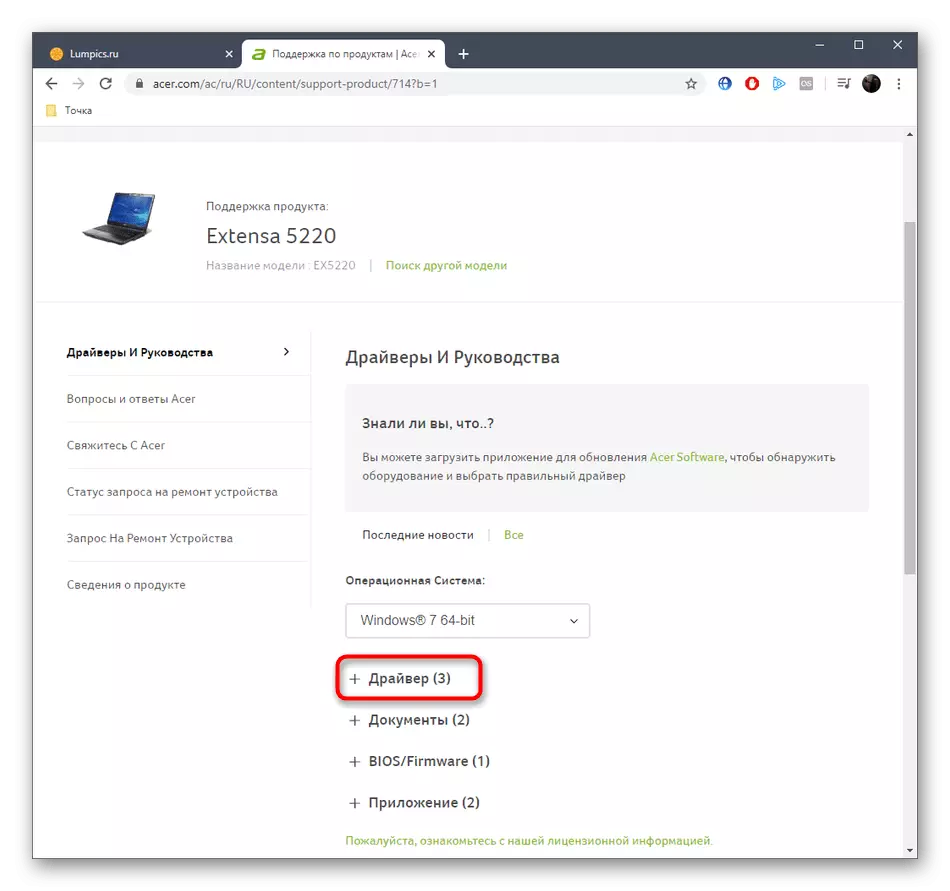
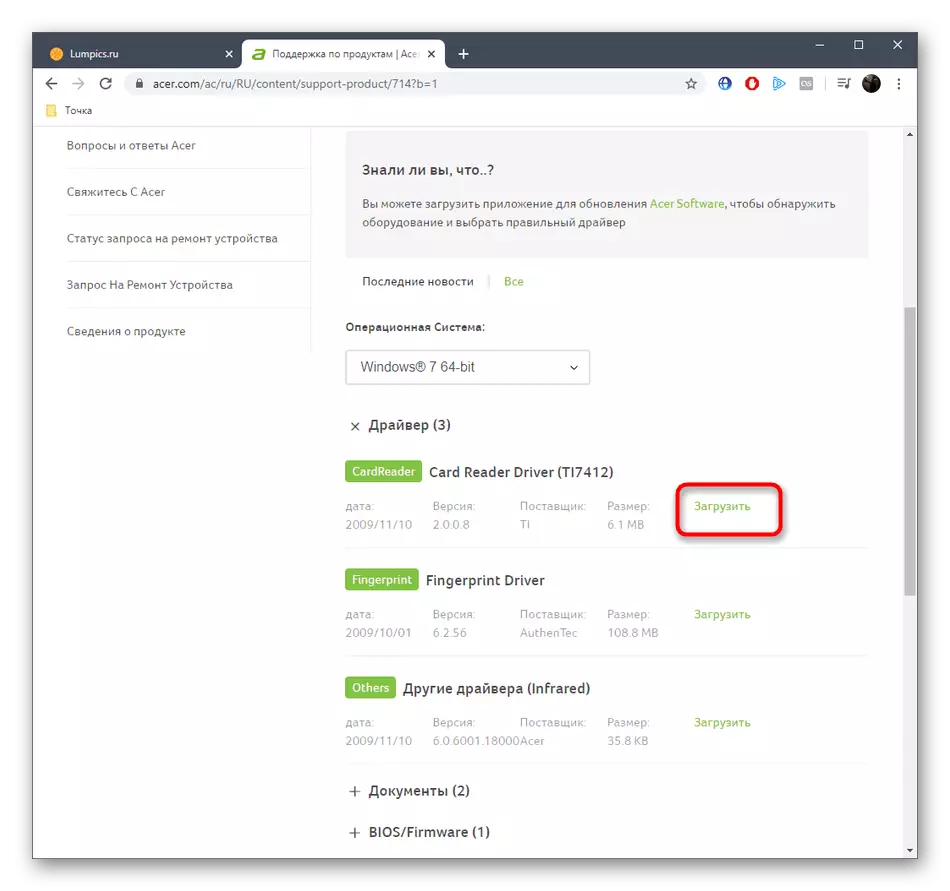
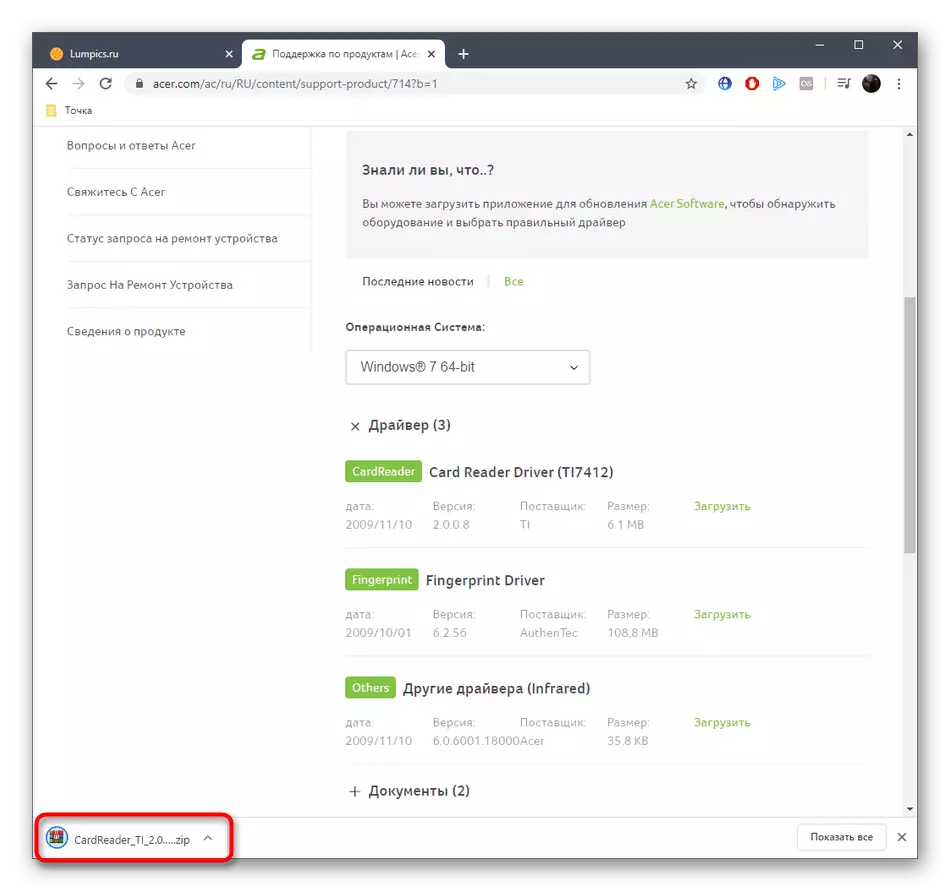
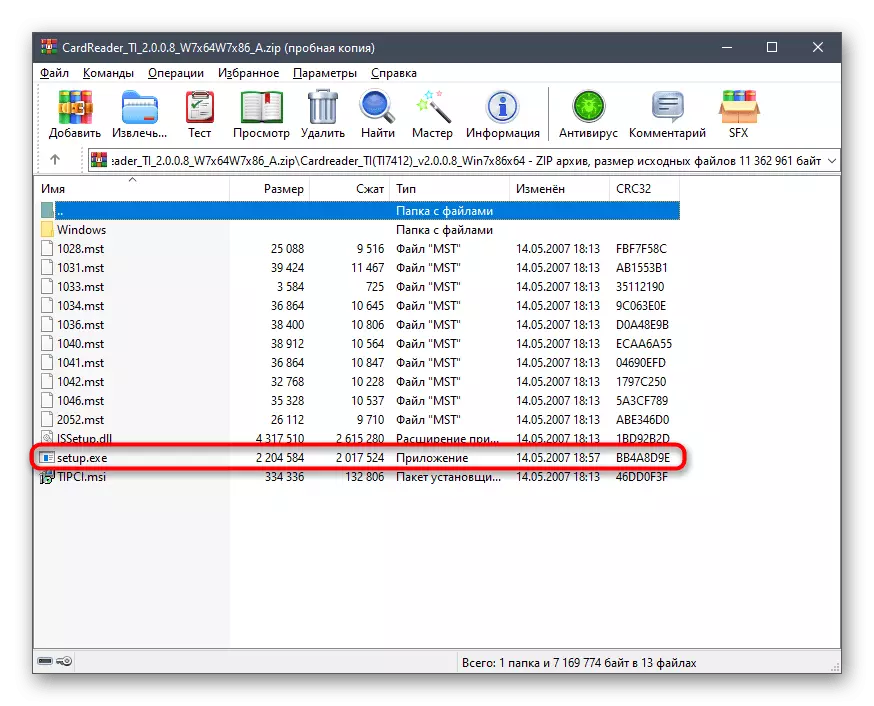
Gyorsítsa fel az illesztőprogramok ilyen módon történő telepítésének folyamatát, ha minden telepítés után nem indítja újra a számítógépet, és egyszer, hogy az összes szükséges fájlt hozzáadja az operációs rendszerhez. Ezután eszközre kényelmes munkára léphet.
2. módszer: hivatalos segédprogram
Ha ha megismerésére a korábbi módszerrel, úgy tűnt, hogy nem lenne elég problémás végrehajtani, vagy ha olyan munkát végez valamilyen más nehézségek merültek fel, azt javasoljuk, hogy nézd meg az Acer márkájú segédprogramot, amely a műveletek végrehajtását automatikusan. Ehhez azonban el kell kezdenie először és telepítenie kell.
- Kövesse a lépéseket a korábbi módszerrel, hogy a laptop oldal Acer Extensa 5220. Itt adja meg a verziót az operációs rendszer.
- Ezután bontsa ki az "Alkalmazások" listáját.
- Lakja, hogy az Acer Updater, és kattintson a "Letöltés" gombra a letöltés elindításához.
- Várja a letöltést és futtassa az eredményül kapott archívumot.
- Érdekli a "LiveUpdater.exe" nevű végrehajtható fájl.
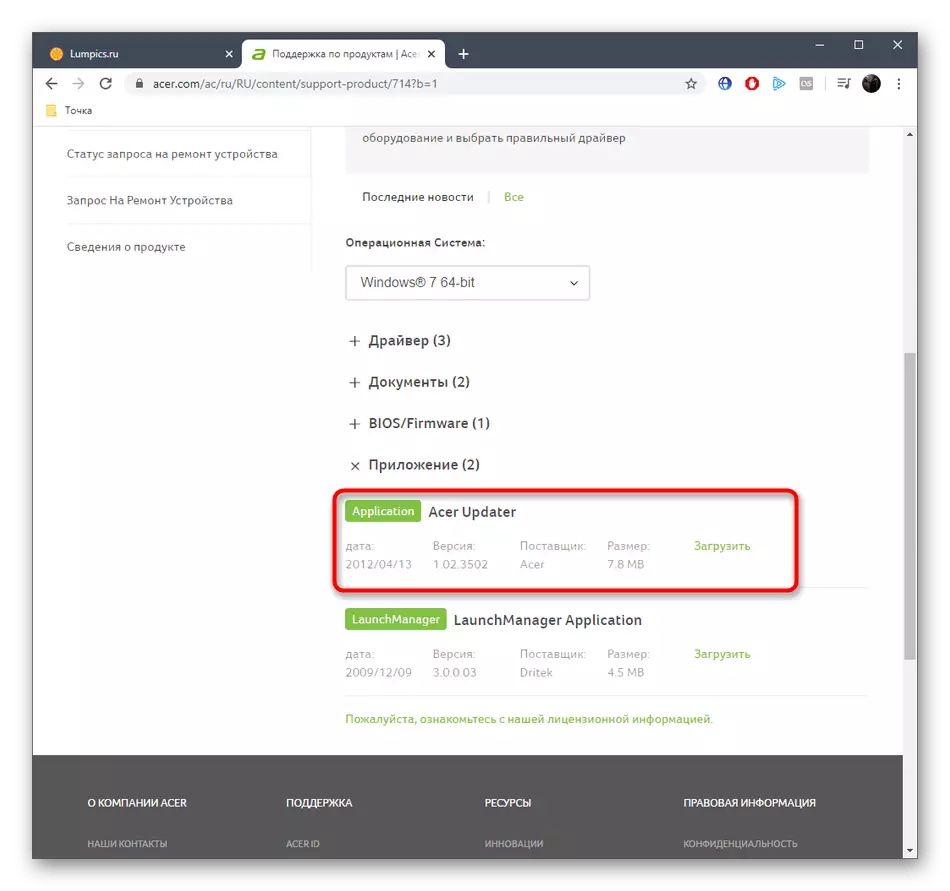
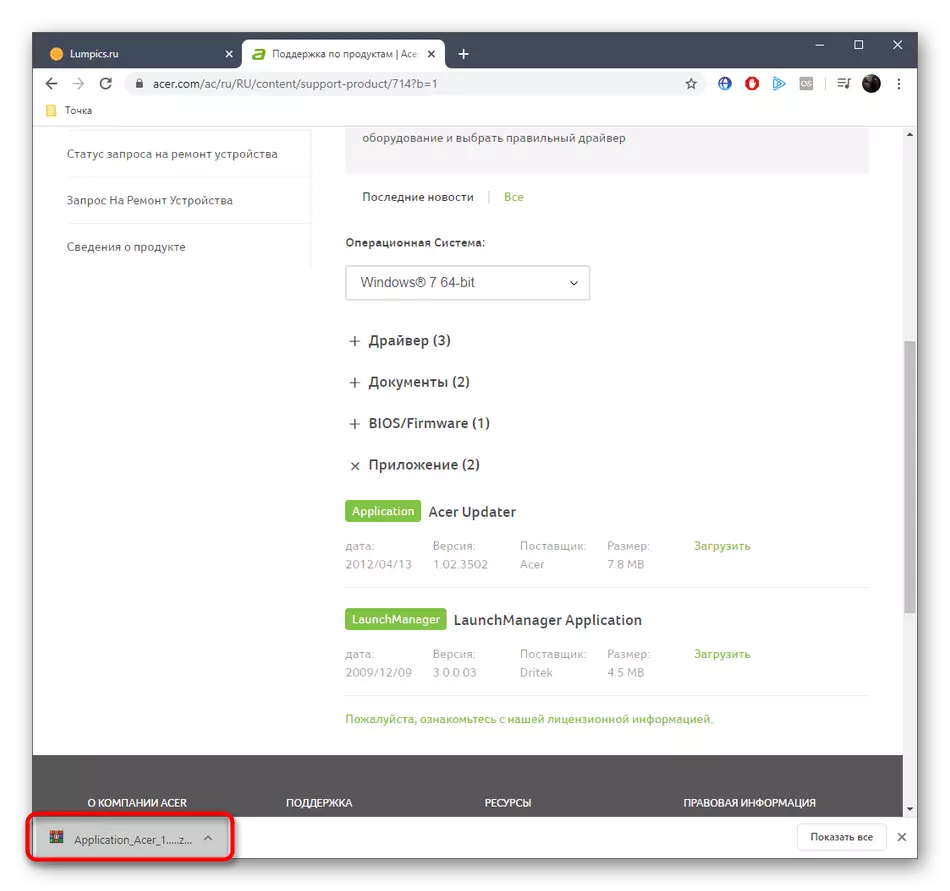
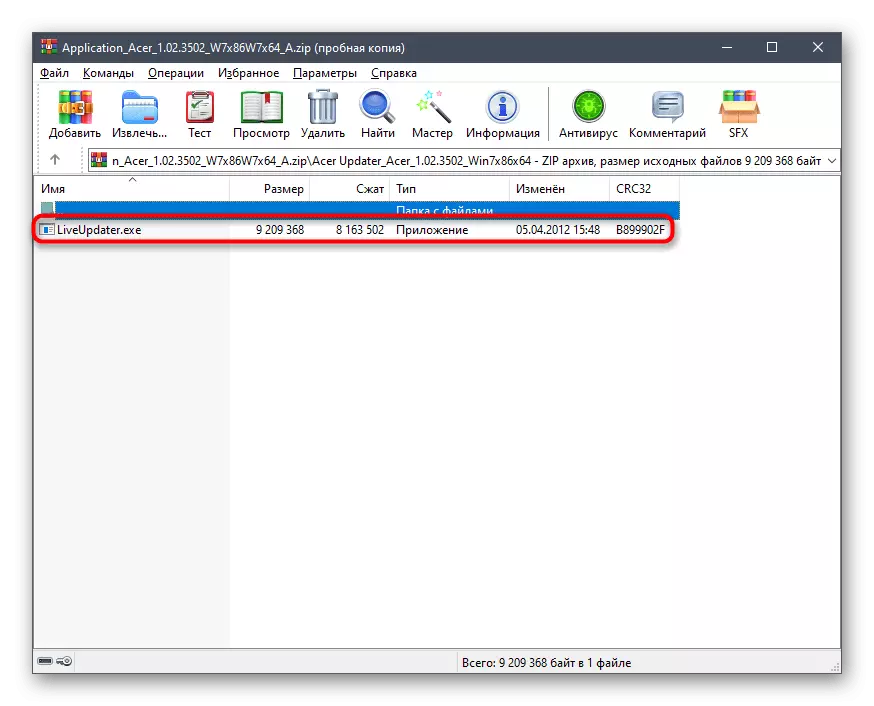
Az automatikus illesztőprogram frissítési segédprogram indítása után egyszerűen kövesse a képernyőn megjelenő utasításokat a művelet sikeres befejezéséhez. Végül ne felejtse el újraindítani az operációs rendszert, hogy az ezen segédprogram által végrehajtott összes változtatás érvényben maradjon.
3. módszer: Oldalszoftver
Mindazoknak a felhasználóknak, akik nem jöttek fel az előző opcióval, de az Acer EXTENSA 5220 illesztőprogramok telepítésének témája érdekli a speciális szoftvert, tanácsot adunk Önnek, hogy figyeljen az alábbi felülvizsgálatra. Ott találsz egy listát a legnépszerűbb alkalmazások, amelyek automatikusan, hogy egy számítógép-vizsgálat, és meghatározza a hiányzó illesztőprogramok a beágyazott alkatrészek és perifériák.
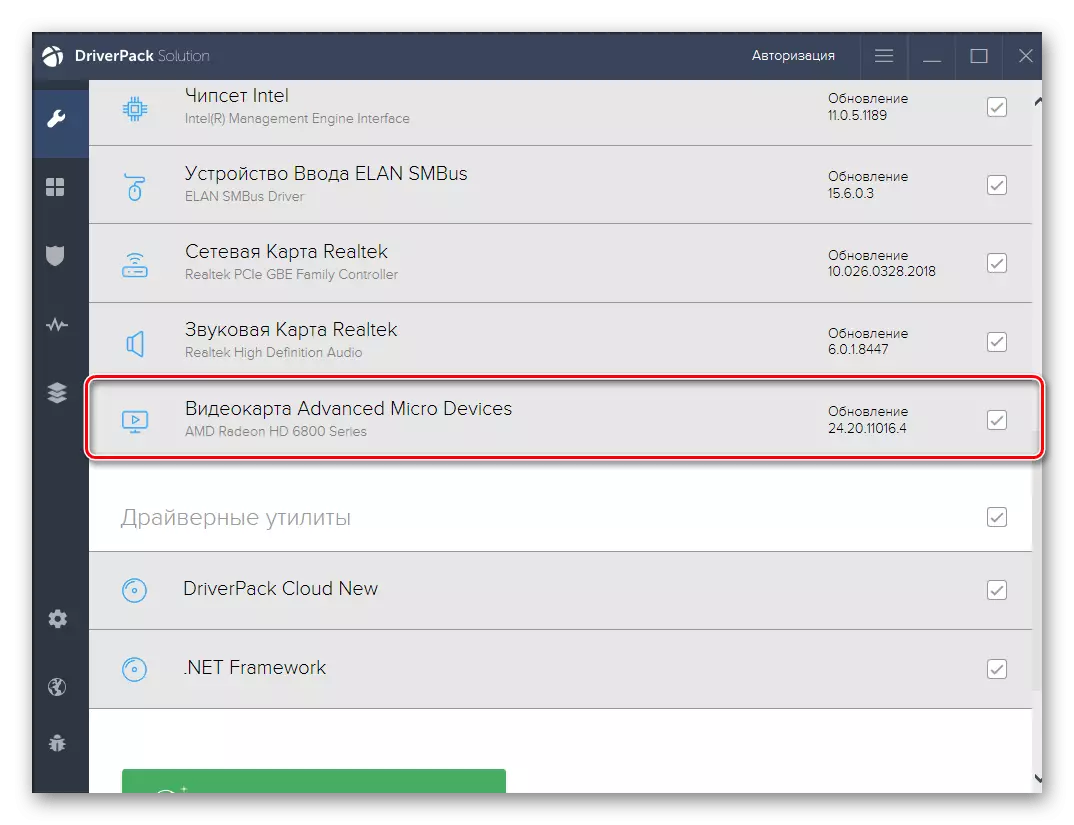
Bővebben: A legjobb programok a járművezetők telepítéséhez
A program kiválasztása után a teszt letöltéséhez, telepítéséhez és futtatásához szükséges. Ezután az összetevők listája megjelenik a képernyőn, amelyre a frissítések ajánlottak. Ön önállóan választhatja ki, hogy mi van telepítve ebből, és mi nem. Ha először találkozik az ilyen eszközökkel, vizsgálja meg a weboldalunkon egy másik cikkben szereplő műveletek példáját, ahol ezt a folyamatot a járművezetői megoldásban szétszerelték. A kézikönyv után univerzálisként használható, mivel minden tematikus alkalmazás rendkívül hasonlít egymásra.
Bővebben: Telepítse az illesztőprogramokat Driverpack megoldáson keresztül
4. módszer: egyedi azonosító
Minden komponensnek saját egyedi azonosítója van. Általában nem hoz semmilyen előnyt a szokásos Yoozer-nek, de néha hasznos lehet például a speciális webhelyeken való illesztőprogramok keresésére. Ehhez ez az azonosítónak először meg kell tudnia, hogy mit végez az eszközkezelőn keresztül. Ezt követően minden művelet közvetlenül a webes erőforrásokra történik. Ehhez az azonosítóhoz és a kompatibilis illesztőprogramok keresése. Az ilyen internetes erőforrásokkal való azonosító kódok azonosításáról és kölcsönhatásról bővebben, olvassa el a cikket egy másik szerzőnktől, a következő linkre kattintva.
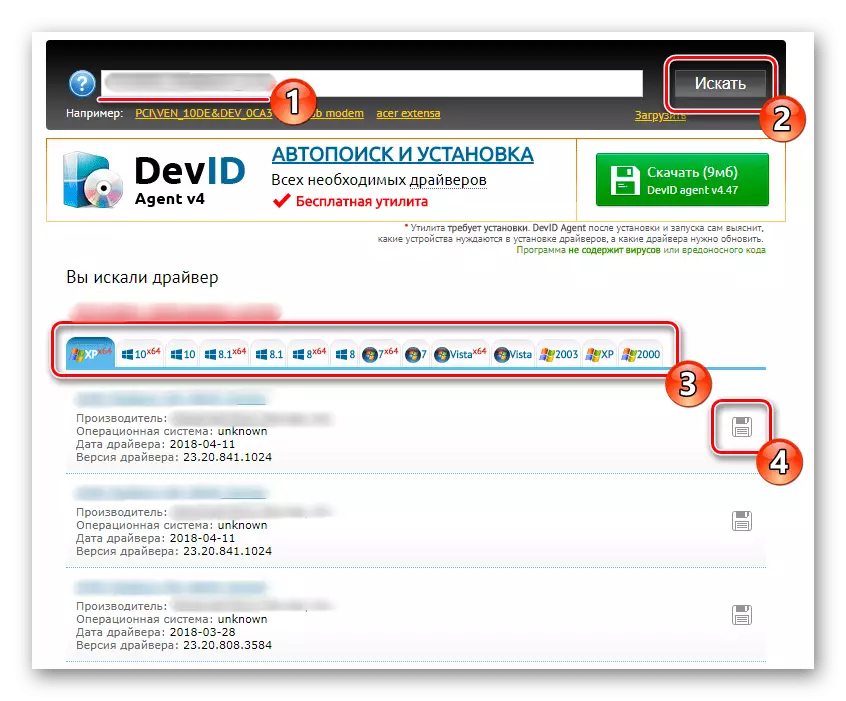
Bővebben: Hogyan találhat meg egy illesztőprogramot az azonosítóval
5. módszer: Beépített OS eszköz
Végül úgy döntöttünk, hogy az operációs rendszerbe beépített eszközről beszélünk, amely lehetővé teszi, hogy az automata üzemmódban különböző alkatrészek illesztőprogramjait megtalálja. Ezen a helyen található, csak azért, mert nem mindig jelenik meg. Természetesen, ha nem akar menni az oldalak vagy a letölthető szoftver, akkor lehet kezdeni ellenőrzése frissítések ezzel az eszközzel, de nincs garancia arra, hogy akkor válassza, teljesen az egyes komponensek beépített Acer Extensa 5220 laptop.
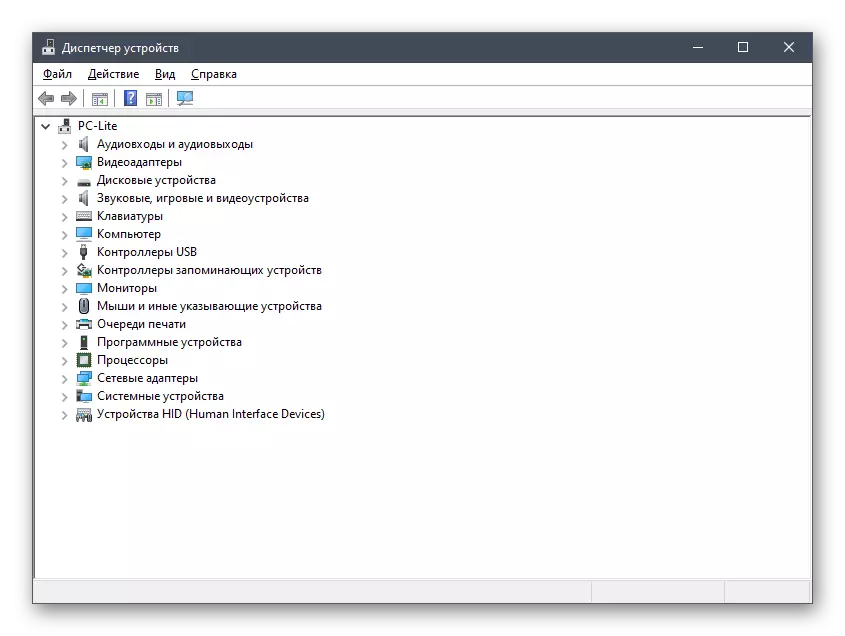
Bővebben: illesztőprogramok telepítése szabványos Windows eszközökkel
Az Acer EXTENSA 5220 laptop csak az adott illesztőprogramok telepítése után fog működni. Amint az a leírt kézikönyvekből is látható, még egy kezdő felhasználó is képes megbirkózni ezzel a feladattal, mert a legfontosabb dolog az optimális módszer kiválasztása, és már kiegészíthető kiegészítő utasítások segítségével.
